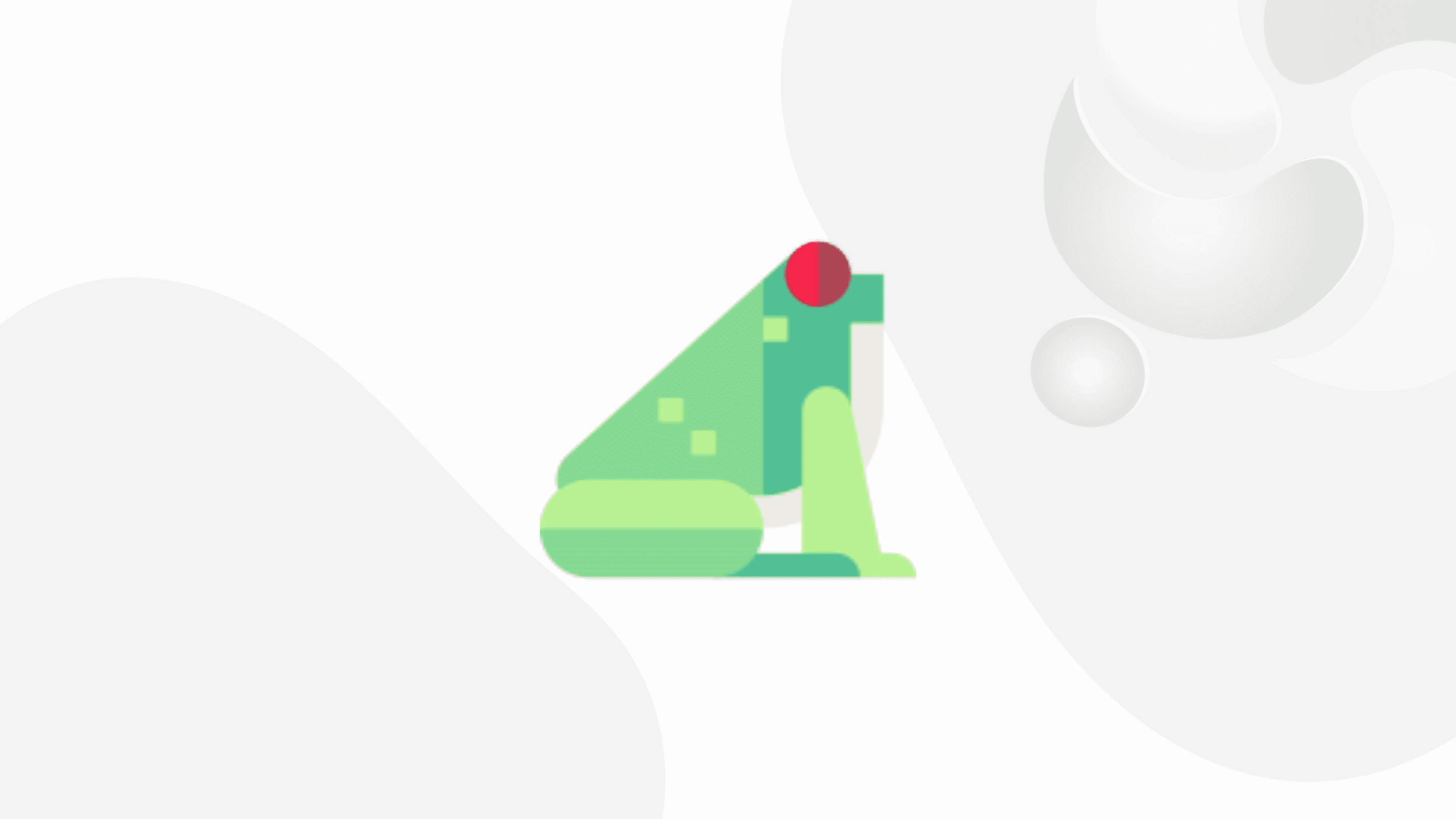Frog é um aplicativo para extração rápida de texto de qualquer fonte, como imagens, sites e até vídeos. Você pode usá-lo em qualquer lugar que você possa capturar uma imagem. Mesmo que esteja codificado em um código QR, por exemplo. Neste tutorial, saiba como instalar o extrator de texto Frog no Linux, usando pacotes Flatpak.
Extraia texto de qualquer lugar, até mesmo código QR com essa ferramenta incrível que você pode ter agora mesmo no seu Linux. Basta seguir o tutorial abaixo e executar a instalação do Frog de forma simples e rápida!
Saiba instalar o extrator de texto Frog no Ubuntu e derivados!
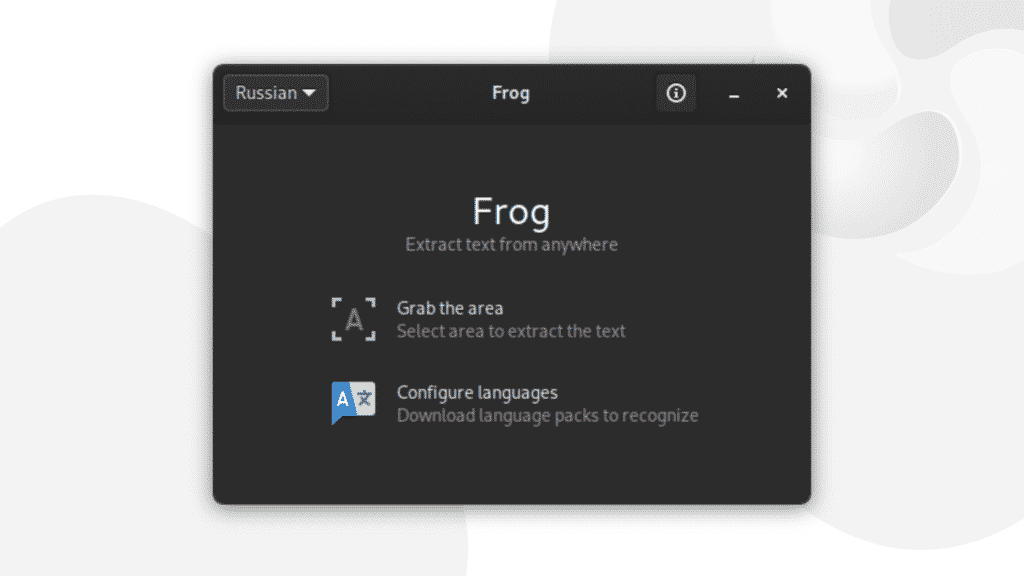
Para instalar o extrator de texto Frog no Ubuntu, execute o comando abaixo. Vale lembrar que neste processo de instalação, vamos utilizar um pacotes flatpak.
Passo 1 – Instalar e ativar o suporte ao Flatpak no Ubuntu, Linux Mint e derivados:
sudo apt install flatpakPasso 2 – Agora, vamos adicionar o repositório Flathub, que é onde vamos baixar e instalar o extrator de texto Frog para seguir com o processo de instalação no Ubuntu, Linux Mint ou derivados:
flatpak remote-add --if-not-exists flathub https://flathub.org/repo/flathub.flatpakrepoPasso 3 – Agora, precisamos reiniciar o sistema, em seguida, volte neste tutorial e prossiga com a instalação! Para reiniciar você pode utilizar o botão padrão do seu ambiente, ou execute o comando abaixo:
sudo rebootPasso 4 – Execute o comando de instalação do extrator de texto Frog no Ubuntu, Linux Mint e derivados:
flatpak install flathub com.github.tenderowl.frogPasso 5 – Comando para executar a aplicação:
flatpak run com.github.tenderowl.frogSaiba instalar o extrator de texto Frog no Fedora e derivados!
Para instalar o extrator de texto Frog no Fedora, execute os comandos abaixo. Lembrando que o Fedora já vem som suporte ao Flatpak habilitado, então basta executar os comandos abaixo:
Passo 1 – Execute o comando de instalação do extrator de texto Frog no Fedora:
flatpak install flathub com.github.tenderowl.frogPasso 2 – Comando para executar a aplicação:
flatpak run com.github.tenderowl.frogSaiba instalar o extrator de texto Frog no Debian e derivados!
Para instalar o extrator de texto Frog no Debian, execute os comandos abaixo:
Passo 1 – Instalar o suporte ao Flatpak no Debian:
apt updateapt install flatpakPasso 2 – Vamos adicionar o repositório do Flathub:
flatpak remote-add --if-not-exists flathub https://flathub.org/repo/flathub.flatpakrepoPasso 3 – Reinicie o sistema, você pode fazer isso manualmente utilizando o botão do seu ambiente ou o comando abaixo:
rebootPasso 4 – E agora, vamos executar o comando para instalar o extrator de texto Frog no Debian ou derivados. Observe que o comando abaixo está com o sudo, caso você não o tenha habilitado, remova o sudo e instalar usando o ROOT mesmo:
flatpak install flathub com.github.tenderowl.frogPasso 5 – Comando para executar a aplicação:
flatpak run com.github.tenderowl.frogSaiba instalar o extrator de texto Frog no openSUSE e derivados!
Para instalar o extrator de texto Frog no openSUSE, execute os comandos abaixo. Vamos utilizar um repositório:
Passo 1 – Instalar o Flatpak
sudo zypper install flatpakPasso 2 – Agora, vamos adicionar o repositório Flathub:
flatpak remote-add --if-not-exists flathub https://flathub.org/repo/flathub.flatpakrepoPasso 3 – Vamos reiniciar, faça isso usando o botão de reiniciar do seu ambiente ou o comando abaixo:
sudo rebootPasso 4 – Execute o comando de instalação do extrator de texto Frog no OpenSUSE:
flatpak install flathub com.github.tenderowl.frogPasso 5 – Comando para executar o extrator de texto Frog
flatpak run com.github.tenderowl.frogÉ isso, esperamos ter ajudado você a instalar o extrator de texto Frog no Linux!